

بقلم Adela D. Louie, ، آخر تحديث: February 19, 2024
عندما كنت مترددًا في الإنفاق على حلول عالية الجودة مثل Snagit، فلا تخف. سيقدم لك هذا المنشور مجموعة من البدائل المجانية التي تضمن الأداء الممتاز. نحن ندرك أهمية تجربة التقاط الشاشة السلسة، ولهذا السبب قمنا بتجميع مجموعة مختارة من الأفضل بديل سنجيت المجاني.
انضم إلينا بينما نختبر حلولًا فعالة من حيث التكلفة وسهلة الاستخدام ومليئة بالميزات. تم تصميم هذه المقالة خصيصًا لمساعدة الطلاب والمستقلين وأصحاب الشركات الصغيرة في تحديد الخيار المجاني المثالي لكل متطلبات لقطة الشاشة الخاصة بهم.
الجزء رقم 1: أفضل بديل مجاني لبرنامج Snagit – مسجل الشاشة FoneDogالجزء #2: 15 بديل مجاني لـSnagitالجزء رقم 3: الأسئلة الشائعةوفي الختام
مسجل الشاشة فون دوج يشكل بديلاً مجانيًا من الدرجة الأولى لـ Snagit، مما يوفر تجربة رائعة لالتقاط الشاشة. هذا برنامج تسجيل شاشة سطح المكتب يقدم واجهة سهلة الاستخدام بالإضافة إلى ميزات قوية تضمن لقطات سهلة بالإضافة إلى إمكانيات تسجيل الشاشة.
تحميل مجانا
للنوافذ
تحميل مجانا
لأجهزة ماكينتوش العادية
تحميل مجانا
بالنسبة إلى M1 و M2 و M3
وهذا يجعله خيارًا مثاليًا للمستهلكين المهتمين بالتكلفة. لا تعمل هذه الأداة متعددة الوظائف على تبسيط عملية جمع لقطات الشاشة فحسب، بل إنها تعمل أيضًا بشكل جيد في تسجيل واجهات الجهاز دون عناء.
كيفية الاستفادة من هذا NO.1 بديل سنجيت المجاني:
1. ابدأ بالحصول على FoneDog Screen Recorder وتابع تثبيته على أجهزتك. طريقة التثبيت التي ستتبعها بسيطة وسريعة.
2. عند هذه النقطة، يجب عليك البدء في تشغيل البرنامج حتى تتمكن من الوصول إلى واجهته الأساسية. اختر ال "الشاشة فقط" خيار من خيارات التسجيل المتاحة.
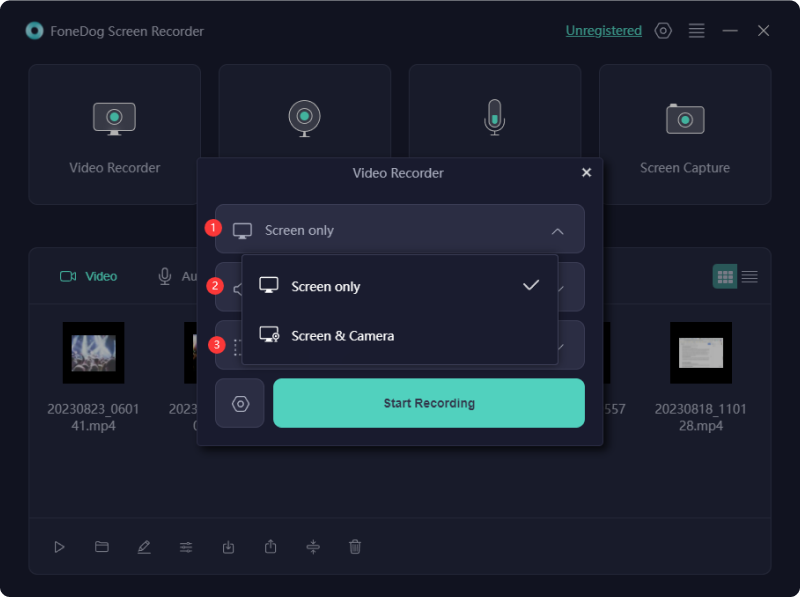
3. تحديد ما إذا كنت تريد التقاط الصوت عن طريق تحديد الخيار "نظام الصوت والميكروفون" لتسجيل إدخال صوت النظام والميكروفون في وقت واحد.

4. للبدء في التقاط الشاشة، انقر فوق "ابدأ التسجيل" زر. وبعد ذلك، يمكنك أيضًا استخدام "تصحيح" للوصول إلى خيارات التعليقات التوضيحية.
5. قم بإنهاء التسجيل بالضغط على زر الإيقاف الأحمر، وسيتم تخزين الملف على جهاز الكمبيوتر الخاص بك.

يعمل Snagit كتطبيق برمجي يشمل ميزات تسجيل الشاشة والتقاط الصور والقص وتسجيل الفيديو أو الصوت. في هذا القسم، سنزودك بـ 15 بديلًا مجانيًا لبرنامج Snagit لتسجيل الشاشة والتقاط الفيديو، ونقدم مزيجًا من الخيارات المدفوعة والمجانية. سواء كنت تهدف إلى توثيق مساعيك في الألعاب أو البرامج التعليمية الحرفية والمحتوى المتعلق بالعمل، فإن القائمة أدناه توفر خيارات متنوعة لتلبية احتياجاتك.
يبرز Lightshot كأداة لقطة شاشة مصممة لالتقاط الصور ومشاركتها بسهولة. هذا التطبيق، الذي يمكن الوصول إليه كأداة مجانية ومتعددة المنصات، يناسب مستخدمي Windows وmacOS. قم بتخصيص مفاتيح التشغيل السريع لتبسيط الإجراءات المتنوعة، مما يضمن سير عمل مخصصًا وفعالًا لالتقاط لقطات الشاشة وتحريرها.
مزايا:
العيوب:
تقف Greenshot كأداة التقاط شاشة مفتوحة المصدر مصممة خصيصًا لنظام التشغيل Windows. بالمقارنة مع Snagit، يقدم منشئ لقطة الشاشة هذا خيارات التقاط متنوعة، تشمل ملء الشاشة ومناطق محددة وصفحات الويب بأكملها. وتضمن هذه المرونة للمستخدمين الدقة في التقاط محتوى محدد.
مزايا:
العيوب:
إن أداة القطع هذه الخاصة بنظام التشغيل Windows، وهي أداة مساعدة أصلية لالتقاط لقطات الشاشة، تأتي مثبتة بالفعل في جميع أنحاء نظام التشغيل Windows Vista بالإضافة إلى الإصدارات اللاحقة. الغرض الرئيسي من هذه الأداة هو التقاط صورة سريعة لشاشة الكمبيوتر، والتي يمكن أن تتضمن نافذة مفتوحة، أو منطقة مستطيلة محددة، أو شكلاً حرًا، أو العرض الكامل لهذه الواجهة.
مزايا:
العيوب:
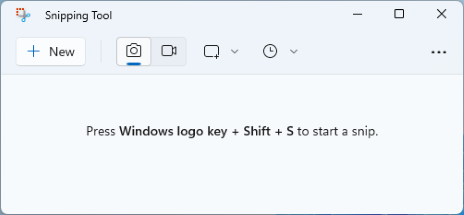
يعمل ClickUp كحل شامل لإدارة المشاريع. إنه يتفوق في تنظيم الفريق وإدارة سير العمل، ويقدم مجموعة رائعة من الميزات. والجدير بالذكر أنه يشتمل على ميزة تسجيل الشاشة، مما يسهل مشاركة العمل دون عناء وتوفير إرشادات تفصيلية لأعضاء الفريق.
مزايا:
العيوب: يقدم ميزات أقل بالمقارنة مع برامج تسجيل الشاشة المتخصصة.
قبل أن يُطلق عليها اسم Screencast-O-Matic، كانت ScreenPal أداة مجانية لتسجيل شاشتك. النسخة المجانية خالية من العلامات المائية، وتوفر للمستخدمين تجربة تسجيل سلسة. بالإضافة إلى ذلك، يتوفر إصدار احترافي بسعر معقول، مما يوفر تحميلات فيديو غير محدودة وكمية كبيرة من التخزين السحابي.
مزايا:
العيوب: يتطلب تحرير الفيديو برنامجًا منفصلاً.
يُعرف Loom في المقام الأول بأنه برنامج لعقد مؤتمرات الفيديو مع ميزة إضافية تتمثل في تسجيل الشاشة المدمج للبث المباشر أثناء المكالمات. تعتبر هذه الوظيفة مفيدة بشكل خاص لتوفير التوضيحات في الوقت الفعلي في المكالمات الجماعية، بدلاً من إنشاء مقاطع فيديو تعليمية منفصلة.
يتوفر Loom كبرنامج قابل للتنزيل و أداة تسجيل شاشة كروم، كامتداد للمتصفح، مما يوفر المرونة. مطلوب مصادقة المستخدم للوصول، وتسجيل الدخول باستخدام حساب Google الخاص بك يسرع عملية تسجيل الدخول.
مزايا:
العيوب: يعد إنشاء الحساب الإلزامي شرطًا أساسيًا لاستخدام Loom.
يتيح برنامج ShareX، وهو برنامج مجاني مشابه لبرنامج Snagit، للمستخدمين التقاط لقطات شاشة وحفظ تسجيلات لما يعرضه نظامهم. هذا البرنامج البسيط خالٍ من الإعلانات، مما يضمن تأثيرًا ضئيلًا على نظامك. سير العمل القابل للتخصيص يلبي التفضيلات الفردية.
مزايا:
العيوب:
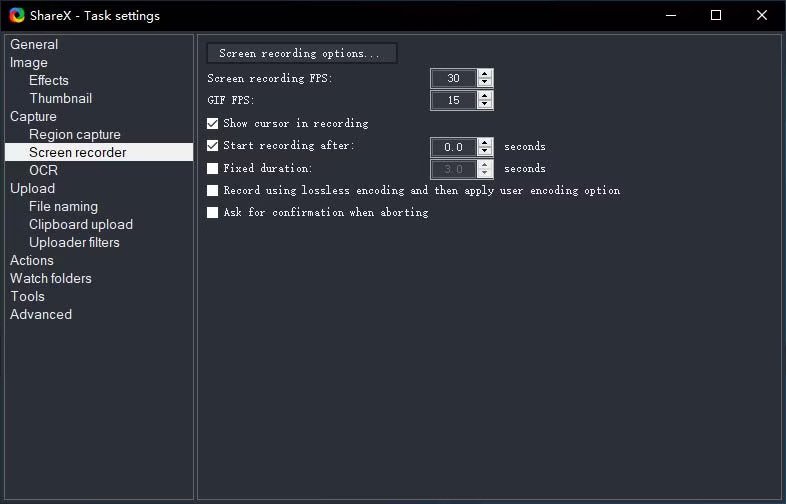
يوفر FlashBack Express إجابة شاملة لاحتياجات التسجيل على الشاشة وكاميرا الويب. على غرار Snagit، يتيح لك هذا البرنامج التقاط شاشتك وتسجيل الصوت وإنشاء مقاطع فيديو بكاميرا الويب دون عناء.
مزايا:
العيوب:
إذا كنت تبحث عن بديل لبرنامج Snagit بغرض التسجيل والتعليق على شاشتك بسرعة ودون عناء، فقد يكون TinyTake هو الحل الأمثل لاحتياجاتك. يسهل TinyTake تسجيل الشاشة، ويتضمن ميزة تراكب كاميرا الويب، ويسمح بالتسجيل الانتقائي لأقسام معينة من الشاشة، وينفذ العديد من المهام ذات الصلة على جهاز الكمبيوتر الخاص بك. والجدير بالذكر أنه متوافق مع الخوادم الوكيلة، مما يوفر تنوعًا في الاستخدام.
مزايا:
العيوب:
أثبت Jing أنه بديل مقنع لـ Snagit، حيث يشترك في أصل مشترك باعتباره من إبداعات TechSmith. يقدم Jing كلا الإصدارين المجاني والمتميز، ويمكّن المستخدمين من التقاط الصوت والفيديو بسهولة، وإنشاء رابط قابل للمشاركة تلقائيًا للتحميل المباشر عبر الإنترنت.
مزايا:
العيوب:
دعونا نحافظ على البساطة، مثل التطبيق نفسه. تبرز PicPick كأداة مباشرة لالتقاط الشاشة، وتوفر إمكانات واسعة لتحرير الصور. يتميز بأدوات رسومية مثل مسطرة البكسل ومنتقي الألوان ولوحة الألوان، ويوفر خيارات لا حصر لها لتحرير وتصميم أي شيء على شاشتك.
مزايا:
العيوب:
قد يبدو Screenpresso وكأنه تطبيق مصمم خصيصًا لأصحاب المقاهي، ولكن لا داعي للقلق، فهو في متناول الجميع. كإضافة جديدة إلى مجموعتنا من أدوات التقاط الصور والفيديو المجانية، يتوافق Screenpresso بسلاسة مع أفضل المتنافسين.
مزايا:
العيوب:
يدخل الغالق إلى المشهد بهدف مساعدتك في الاستيلاء على شاشة جهاز الكمبيوتر الخاص بك. إذا كنت تبحث عن أداة Linux مباشرة لالتقاط لقطات الشاشة، فقد يكون هذا مناسبًا لك. على الرغم من افتقاره إلى القدرة على التقاط الفيديو، فإنه يعوض هذا العيب بميزات تحرير قوية إلى حد معقول ومكونات إضافية للتأثيرات الإبداعية.
مزايا:
العيوب:
يوفر Steam تطبيقًا سهل الاستخدام لتسجيل الشاشة والبث المباشر ولقطات الشاشة. بعد التخزين التلقائي للقطات الشاشة في سحابة Steam، يمكن للمستخدمين الاستفادة من ميزات التعليقات التوضيحية الأساسية لتحريرها قبل تحميلها على Steam أو مشاركتها على Facebook.
مزايا:
العيوب:
على الرغم من أن SnapDraw يفتقر إلى وظيفة تسجيل الفيديو، إلا أنه يعوضه بقدرات رائعة لتحرير لقطات الشاشة. سواء كنت تقوم بالتقاط مناطق معينة من الشاشة أو التقاط لقطة بملء الشاشة، فإن SnapDraw يدعم هذه الميزات. حتى أن لقطات كاميرا الويب موجودة ضمن ذخيرتها. ما يميز SnapDraw كبديل مجاني متفوق لـ SnagIt هو قدرته على تحويل أي صورة إلى ثلاثية الأبعاد.
مزايا:
العيوب:
الناس اقرأ أيضا[تم حل المشكلة] لماذا لا يمكنني تسجيل الشاشة - دليل 2024الدليل الكامل حول كيفية تسجيل البث المباشر على جهاز الكمبيوتر
في الختام ، الاستكشاف بديل سنجيت المجاني يكشف النقاب عن عالم من الخيارات المناسبة للميزانية لالتقاط الشاشة بسلاسة. ويتمتع كل بديل بنقاط قوة فريدة، مما يوفر للمستخدمين مرونة الاختيار بناءً على احتياجاتهم الخاصة.
وسواء أكان إعطاء الأولوية للفعالية من حيث التكلفة، أو تعدد الاستخدامات، أو سهولة الاستخدام، فإن هذه البدائل توفر حلولاً مقنعة. في نهاية المطاف، يعتمد العثور على الشخص المناسب على التفضيلات الفردية، مما يجعل البحث عن بديل Snagit المثالي رحلة تمكينية وشخصية.
اترك تعليقا
تعليق
شاشة مسجل
برنامج قوي لتسجيل الشاشة لالتقاط شاشتك باستخدام كاميرا الويب والصوت.
مقالات ساخنة
/
مثير للانتباهممل
/
بسيطصعبة
:شكرا لك! إليك اختياراتك
Excellent
:تقييم 4.6 / 5 (مرتكز على 76 التقييمات)